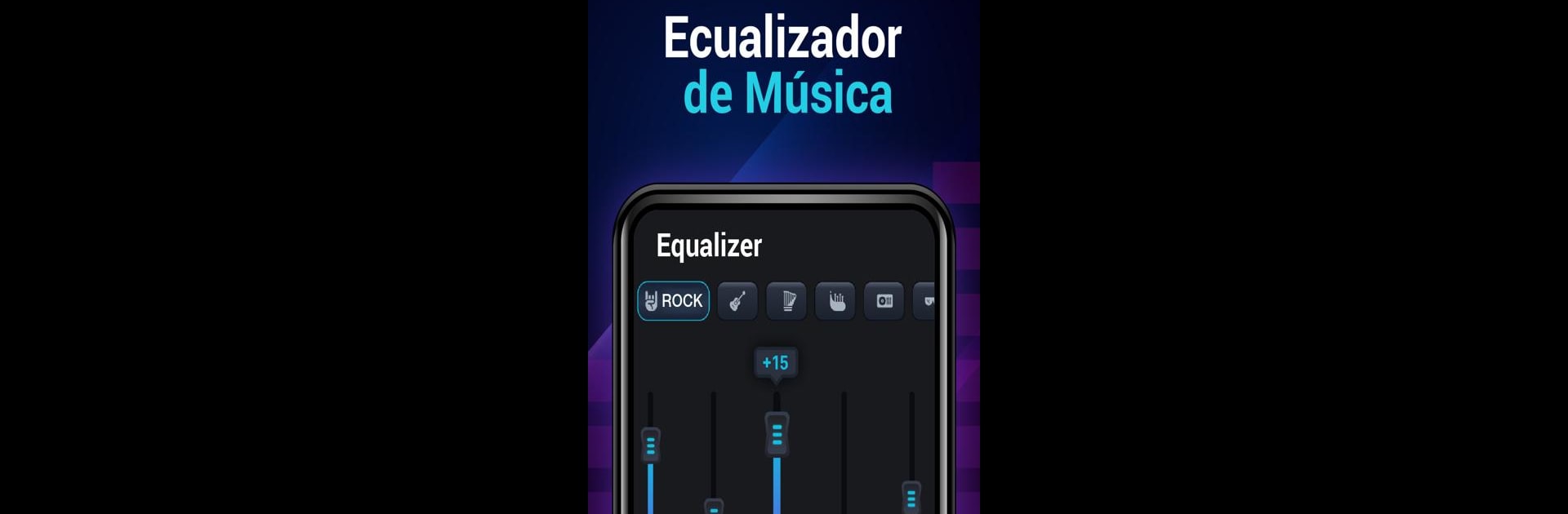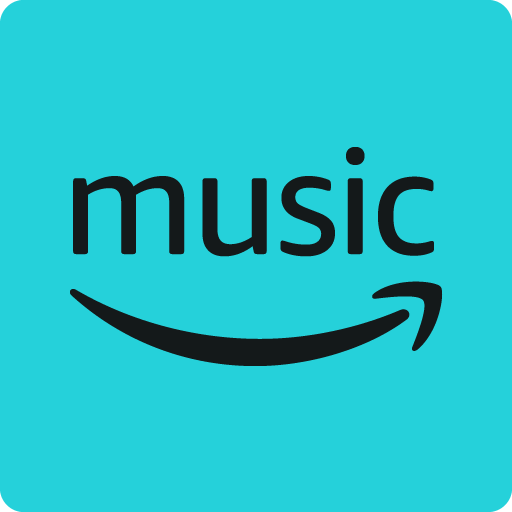Deja que BlueStacks convierta tu PC, Mac o laptop en el lugar perfecto para Aumentar Volumen – Ecualizador, una divertida aplicación de Música y audio creada por BlueLine. Tech.
Sobre la App
¿Tu música suena bajito en el móvil? “Aumentar Volumen – Ecualizador” de BlueLine. Tech, en el género de Música & Audio, es justo lo que necesitas. Esta app simple pero potente no solo amplifica el volumen de tu dispositivo hasta un 200%, sino que también eleva los graves para una experiencia auditiva única. Ya sea en auriculares o altavoces, espera una inmersión musical que revoluciona la manera en que escuchas.
Características de la App
-
Aumento de Volumen Extremo:
Amplifica el sonido del móvil por encima del límite del sistema, haciendo que todo suene fuerte y claro. -
Ecualizador Personalizable:
Un ecualizador de música personalizado te permite ajustar los tonos a tu gusto, ofreciendo control total sobre tu experiencia auditiva. -
Efecto Virtualizador 3D:
Experimenta una sensación de sonido envolvente que vibra por todo tu cuerpo, llevando tu música a otro nivel. -
Soporte Completo de Dispositivos:
Compatible con altavoces Bluetooth, auriculares, y más, para asegurar que siempre obtengas el mejor sonido posible. -
Reproductor de Música Incorporado:
Reproduce tus pistas favoritas directamente desde la app mientras exploras sus increíbles mejoras sonoras.
¿Deseas llevar tu experiencia con la aplicación al siguiente nivel? Empieza ahora descargando BlueStacks en tu PC o Mac.